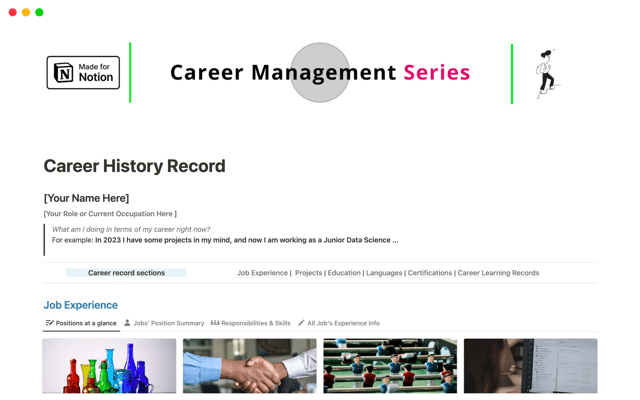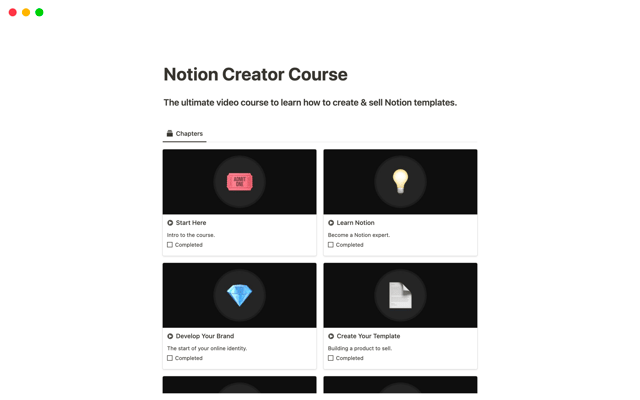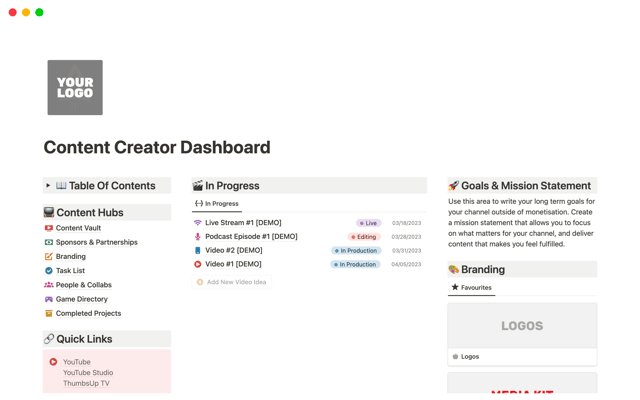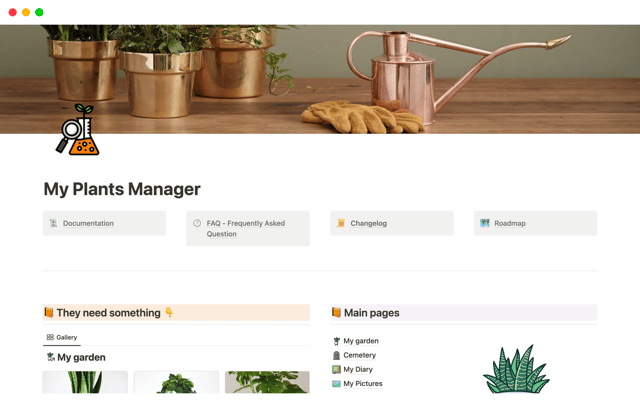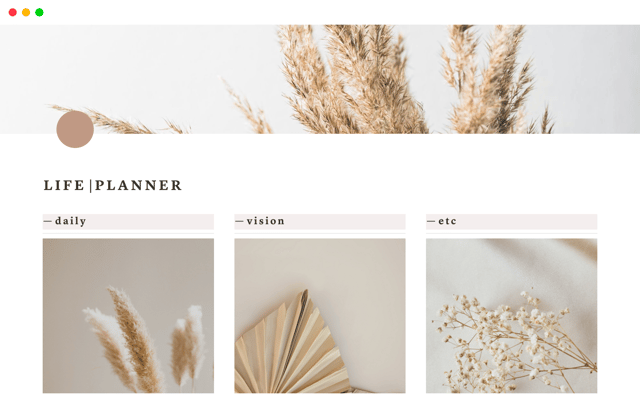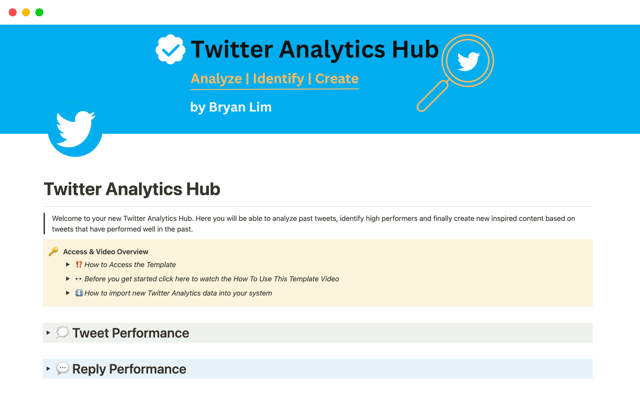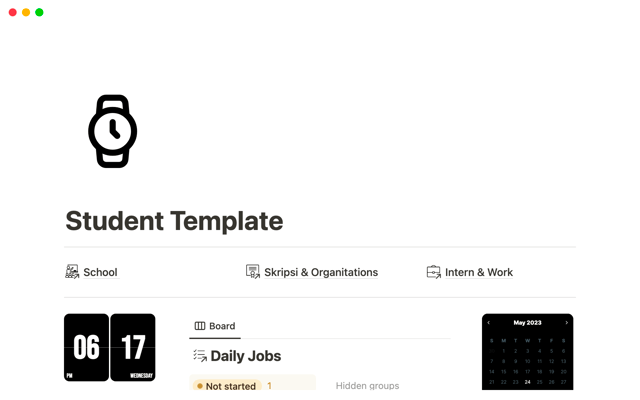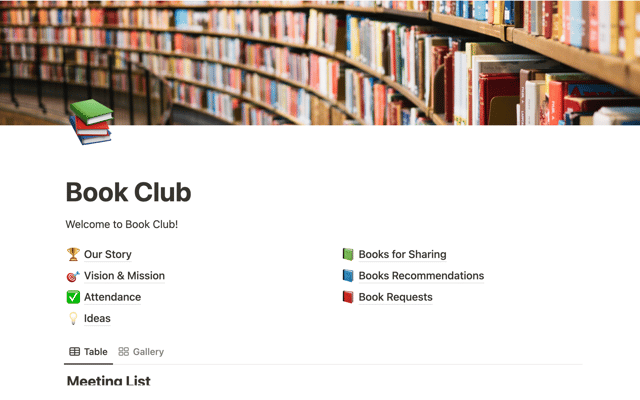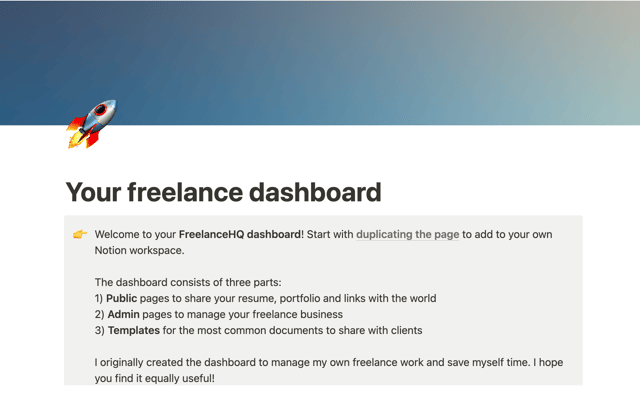La reinterpretación de las bases de datos: ¿qué ha cambiado?
En esta guía desglosaremos las novedades de las bases de datos y cómo puedes sacarles el máximo partido, ya sea a título individual o trabajando en equipo.
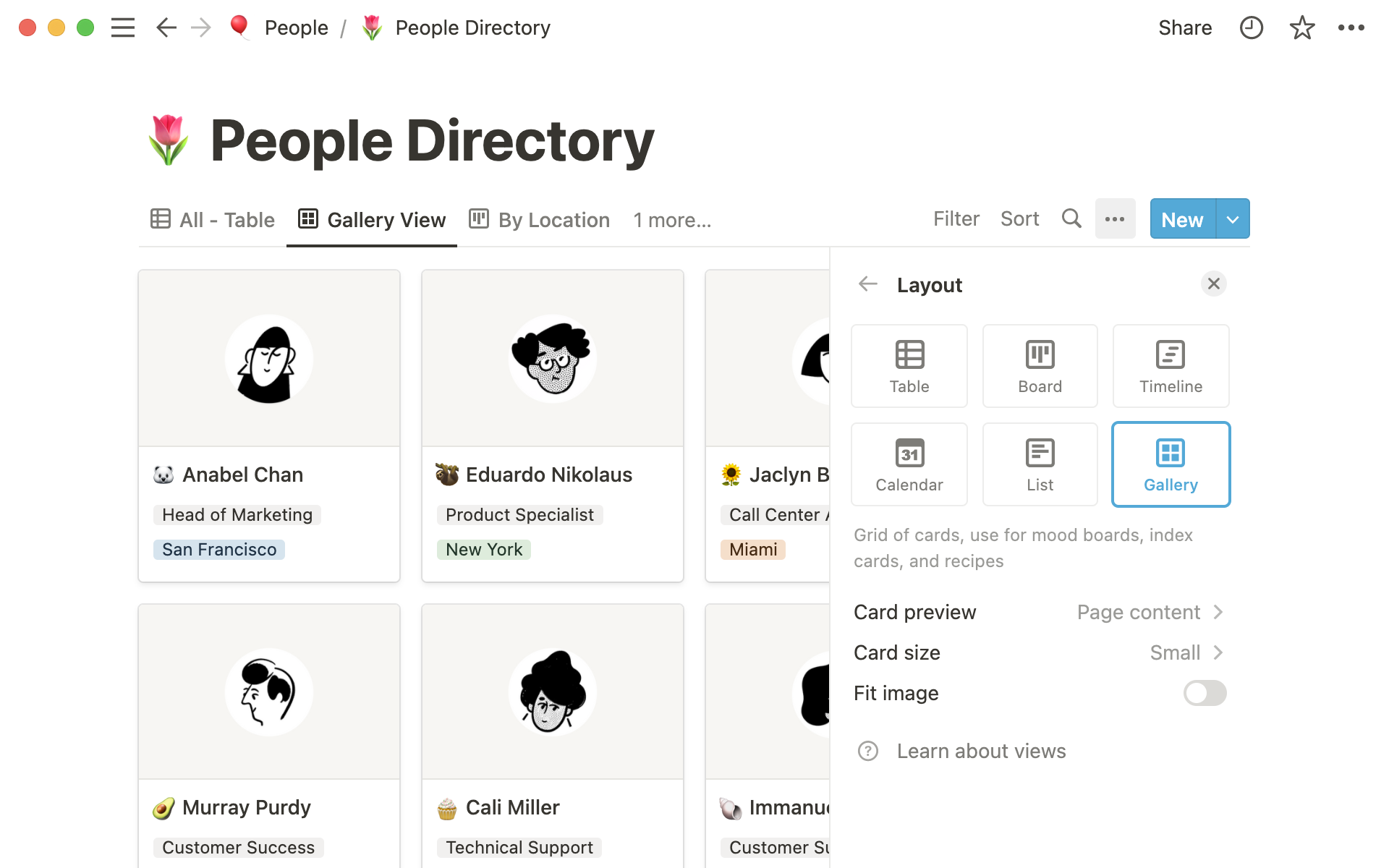
- Estas son las novedades
- Cómo te afectan estos cambios
- Consolida una sola fuente de información única para tu empresa
- Aprovecha mejor tus datos con vistas y pestañas
- Haz que tus reflexiones se vean con más rapidez con un menú unificado de «Ver opciones»
- Filtro de acceso rápido para encontrar la información que necesitas
La información, si es inaccesible, no se puede utilizar. Tareas, notas, objetivos personales, objetivos laborales... todos estos datos deben ser fáciles de encontrar, deben estar referenciados en múltiples lugares y deben poderse ver en cualquier formato que te ayude a aumentar la productividad. Las bases de datos de Notion lo hacen posible, aunque siempre se puede mejorar. Por eso hemos reinventado las bases de datos desde el principio, y ahora son más potentes que nunca.
Estas son las novedades
Si trabajas como nosotros, entonces utilizas bases de datos para casi todo: administrar notas de reuniones, proyectos, documentación y muchas cosas más. En esta guía desglosaremos las novedades de las bases de datos y cómo puedes sacarles el máximo partido, ya sea a título individual o trabajando en equipo.
Estas son las novedades que hemos incorporado a las bases de datos:
Filtros rápidos: facilitan la limitación de los elementos que se ven en una vista de la base de datos; además, cualquier cambio que se haga en los filtros y tipos de vistas compartidas de la base de datos no afectará a otras personas del equipo hasta que se haga clic en
Guardar para todos.Seleccionar una fuente de datos: ahora, al crear una nueva base de datos o una vista nueva, verás una opción para seleccionar una fuente de datos, y así es más fácil incluir contenido sincronizado de otras bases de datos en tu espacio de trabajo.
Diseño optimizado: encuentra todas tus opciones de personalización, como filtros, clasificaciones, agrupaciones y más, en un solo menú
Ver opciones. Además, podrás acceder rápidamente a tus vistas cambiando de pestaña en la parte superior de tu base de datos. El hecho de no tener que hacer tantos clics para poder ver la información también es un beneficio para tu cerebro.
See all the features outlined in our help center
Cómo te afectan estos cambios
Consolida una sola fuente de información única para tu empresa
Los expertos de Notion conocen desde hace años el poder de las bases de datos vinculadas; por eso queremos que sean más accesibles para todos.
Cada vez que crees una nueva base de datos o una vista nueva, tendrás la opción de seleccionar una fuente de datos existente del espacio de trabajo. Recomendamos utilizar solo unas cuantas bases de datos principales para las operaciones cotidianas de tu trabajo y tu vida normal, en lugar de usar un montón de bases de datos más pequeñas. En el caso de los equipos, las notas de las reuniones, las tareas y los documentos suelen ser un buen punto de partida. A partir de ahí, cuando desees consultar o agregar esa información en otro lugar del espacio de trabajo, solo tienes que crear una nueva vista de la base de datos existente.
¿Cuándo se debe utilizar una fuente de datos existente?
Si estás acostumbrado a crear siempre bases de datos desde cero, quizá te preguntes en qué circunstancias es mejor aprovechar las fuentes de datos existentes. A continuación te mostramos algunos principios orientativos. Por lo general, debes sincronizar una fuente de datos existente cuando:
Quieres consolidar información dispersa: a menudo vemos que las personas crean nuevas bases de datos para su equipo, pese a que el marco de trabajo ya existe en otra parte de su espacio de trabajo. En lugar de intentar recordar si las notas de la reunión de inicio del proyecto de la semana pasada se encuentran en la base de datos de marketing o en la de ingeniería, puedes utilizar una sola base de datos para toda la empresa llamada «notas de la reunión» y crear vistas en el centro de cada página del equipo. Así ganarás en claridad y sinergia a todos los niveles: en todo tu organigrama.
Quieres usar las mismas propiedades de otra base de datos: si lo que deseas es organizar una lista de reuniones, con participantes, fecha y otros datos, no tiene sentido configurar seis bases de datos idénticas de «notas de reunión» con nombres ligeramente distintos. Para eso están las etiquetas y los filtros. En su lugar, puedes trabajar con una sola fuente de notas y utilizar etiquetas y vistas para señalar reuniones específicas del equipo o del proyecto. De este modo podrás organizarte y, con un grupo más grande, quedará muy claro si se producen redundancias innecesarias en el trabajo.
Te resultaría útil una vista existente en otra parte de tu espacio de trabajo: ahora, las vistas son reutilizables cuando se crea una nueva instancia vinculada. Ya no es necesario recrear manualmente los filtros, las clasificaciones y otras personalizaciones en cada nueva instancia vinculada. Si alguna vez deseas recrear una estructura de vistas, probablemente sea mejor extraer esa fuente de datos original y agregar algunas propiedades para tu nuevo proyecto.
¿Qué pasa con las bases de datos enlazadas?
Aprovecha mejor tus datos con vistas y pestañas
Por primera vez, puedes utilizar vistas de diferentes fuentes de datos dentro de un mismo bloque. Esto significa que puedes mostrar cantidades ilimitadas de información sin ocupar más espacio en tu página; además, para los colaboradores es más fácil establecer conexiones con otras partes de la información conectadas de forma externa. Además, ahora puedes mostrar estas vistas en formato de pestañas, para que te resulte más fácil encontrar lo que estás buscando.
Conecta múltiples fuentes de datos en un solo lugar: supongamos que tienes una base de datos de «empresas» con la que tu equipo de ventas está en contacto y otra de «contactos» en dichas empresas. Antes, habrías tenido que mostrar cada base de datos por separado, tal vez integrada en una página. Ahora puedes reunir toda esa información en un solo lugar y facilitar el acceso a la información que realmente sea relevante para ti.
Copiar las vistas desde la fuente: todos tenemos nuestras vistas de base de datos preferidas, perfectamente adaptadas a nuestras necesidades. Ahora, cuando selecciones una fuente de datos de otra parte del espacio de trabajo de Notion, tendrás la opción de elegir una vista desde la ubicación original, y todas las opciones de vista se aplicarán automáticamente.
Las pestañas facilitan la búsqueda de información: a menudo, no sabemos lo que nos estamos perdiendo hasta que lo vemos. En vez de ocultar las visualizaciones con diseños, tipos y filtros distintos dentro de un menú desplegable, ahora puedes utilizar las pestañas para llamar la atención sobre las vistas más importantes.
Un paso más a la hora de enlazar la información
Haz que tus reflexiones se vean con más rapidez con un menú unificado de «Ver opciones»
Ahora, todas tus opciones de personalización de bases de datos favoritas (filtros, clasificaciones, agrupaciones y otras) se consolidan en un menú unificado de Opciones de visualización. A medida que íbamos incorporando funcionalidades a nuestras bases de datos, nos dimos cuenta de la necesidad de renovar el menú a fondo. ¡Y eso es lo que hicimos! En este nuevo menú encontrarás las opciones que estás acostumbrado a ver en la parte superior de tu base de datos: diseño, propiedades, filtro y ordenar.
Con los diseños podrás visualizar los datos de una manera distinta: Notion te permite visualizar tus datos en formato de tabla, calendario, cronograma, lista, tablero o galería.
Las propiedades te permiten añadir detalles: dentro de una vista (por ejemplo, una tabla), tal vez te interese ver todas las propiedades enumeradas en un solo lugar. A veces, sin embargo, resulta útil aislar solo algunos fragmentos de información clave. La opción de propiedades te permite activar y desactivar las propiedades para que puedas centrarte en lo que tenga relevancia para ti. Tal vez te interese conocer la información sobre la prioridad en tu vista del tablero de cada usuario, pero quieras desactivarla en tu calendario de lanzamiento del producto.
Los filtros te permiten aislar la información en función de las propiedades: a medida que vayas usando unas pocas bases de datos centralizadas para gestionar tus tareas diarias, los filtros te resultarán de gran utilidad. Puedes aislar la información según el tipo de propiedad que desees, incluyendo la etiqueta o la persona. De este modo, solo verás la información que necesitas en ese momento (por ejemplo, solo las entradas del blog donde el estado sea «publicado»).
Ordenar y agrupar para una gestión aún más personalizada: a veces no quieres repasar varias vistas para ver la información. En estos casos, considera la opción de agrupar tus contenidos, por ejemplo, por estado de publicación o por autor, para obtener una visión tridimensional de las tareas que están llevando a cabo los usuarios.
Más información sobre las bases de datos
Filtro de acceso rápido para encontrar la información que necesitas
Por último, los filtros son más fáciles y rápidos de crear: requieren menos clics y su concepción es más moderna. En lugar de tener que crear una nueva vista para que localices esa información concreta, puedes agregar un «filtro rápido» que solo podrás ver tú hasta que pulses «Guardar para todos».
Este cambio también implica que los grupos de filtros, que suelen ser demasiado engorrosos para el uso cotidiano, ya no es la opción predeterminada. Estos grupos de filtros siguen existiendo en la opción de filtro «avanzado» para cuando los necesites, pero están fuera de la vista (y de tus preocupaciones) cuando no los necesitas.
Solemos decir que las bases de datos son como archivadores inteligentes. A diferencia de los archivadores que tienes en casa y que solo sirven para acumular polvo, tus bases de datos de Notion están en proceso de mejora continua. Esperamos que estas mejoras en la base de datos te faciliten la gestión de todos los fragmentos de información en tu trabajo y en tu vida cotidiana.
¿Hay algo que no hayamos cubierto?